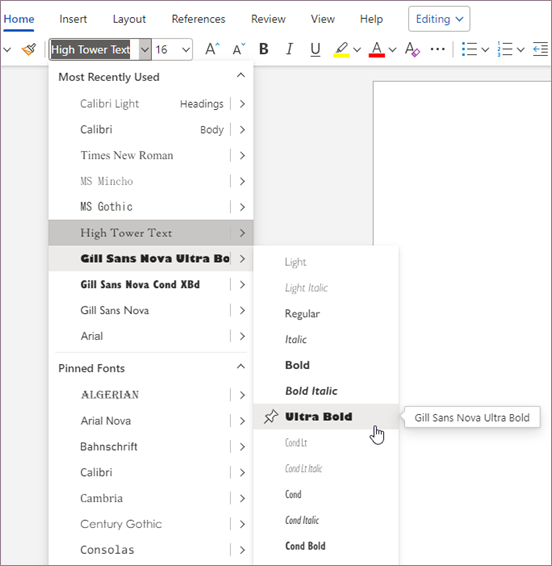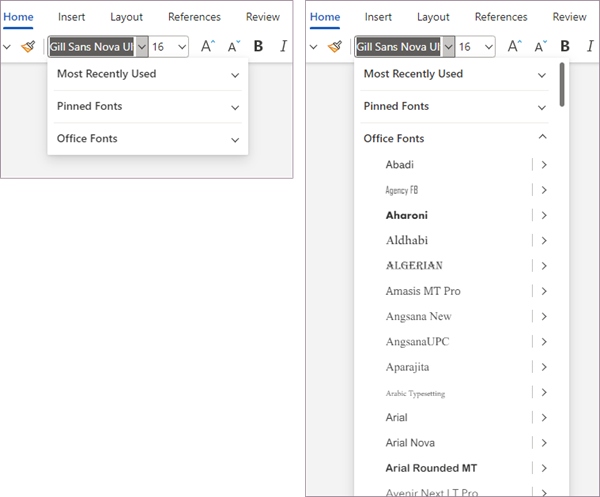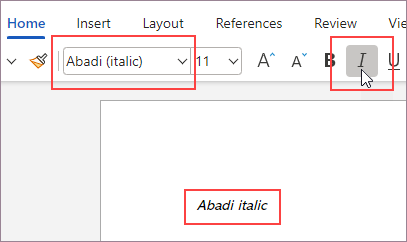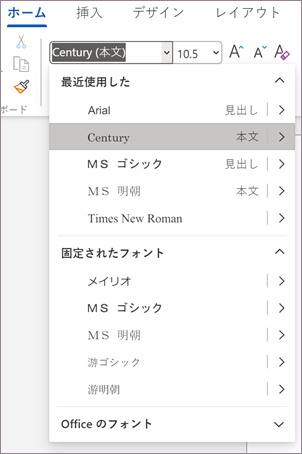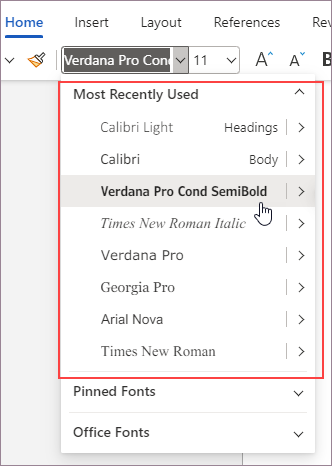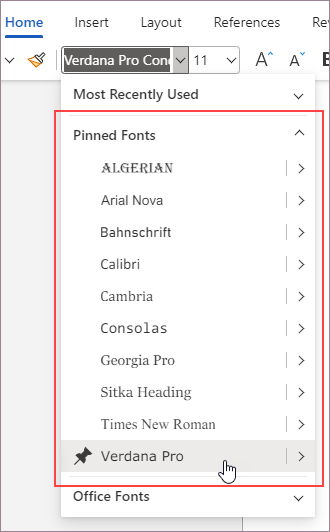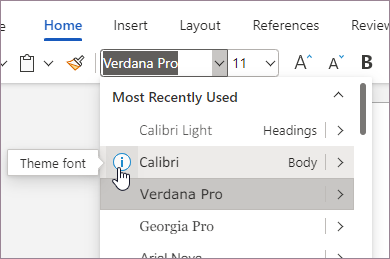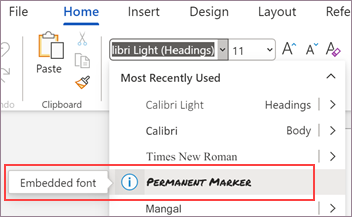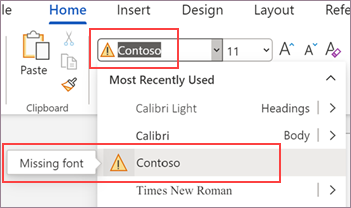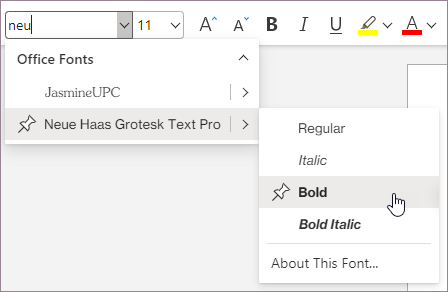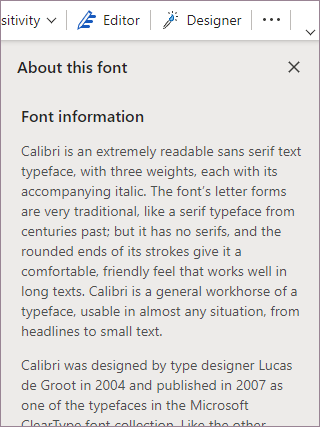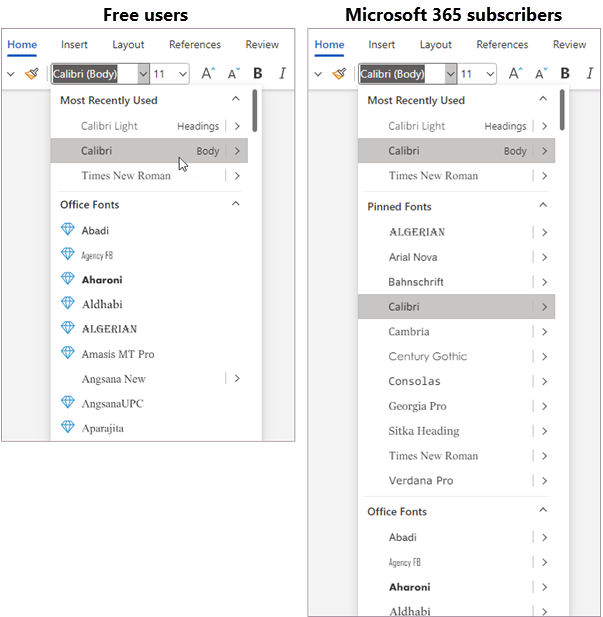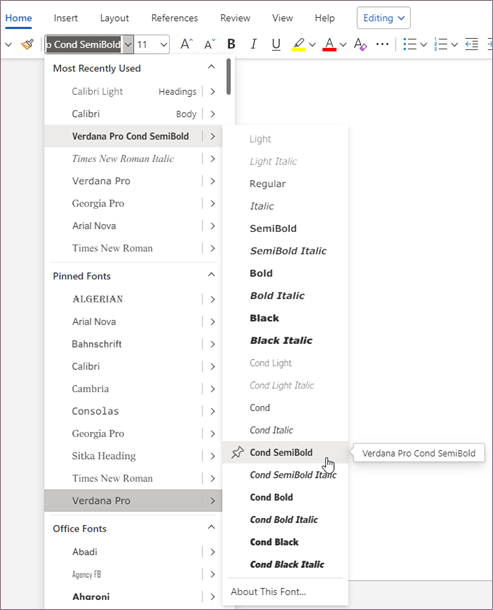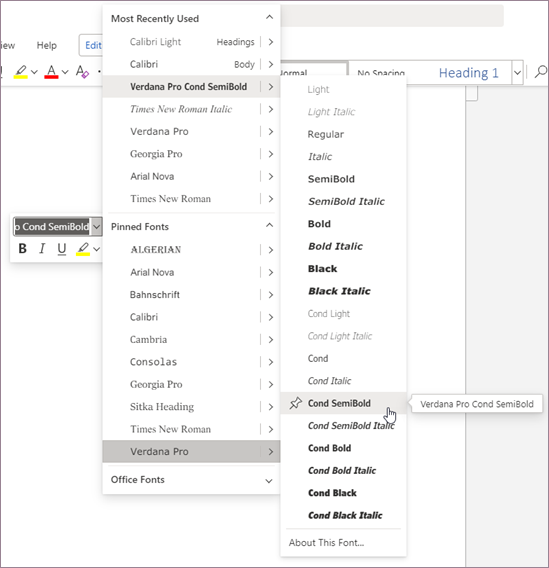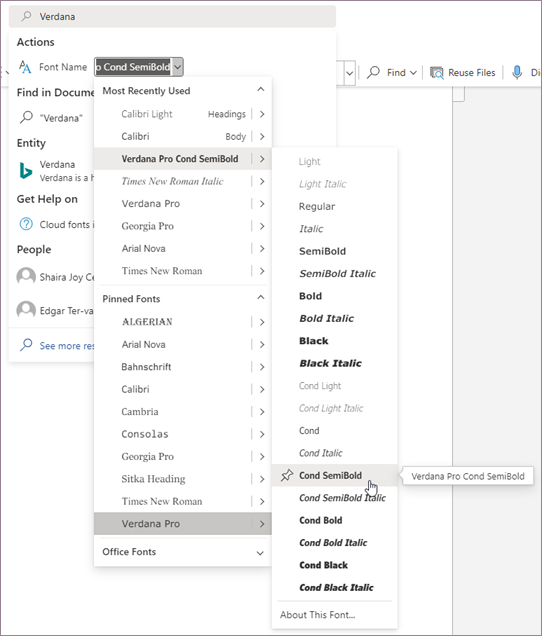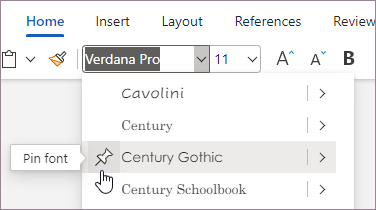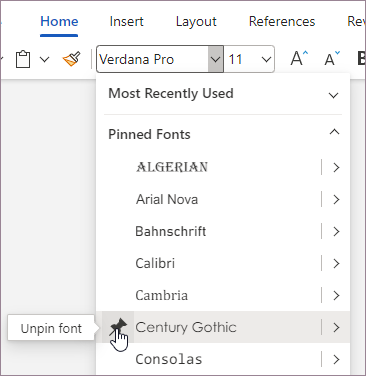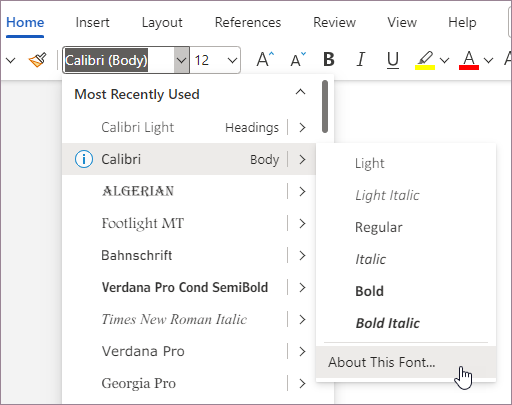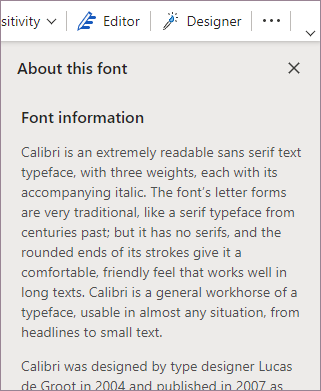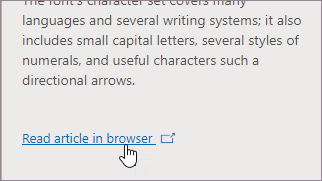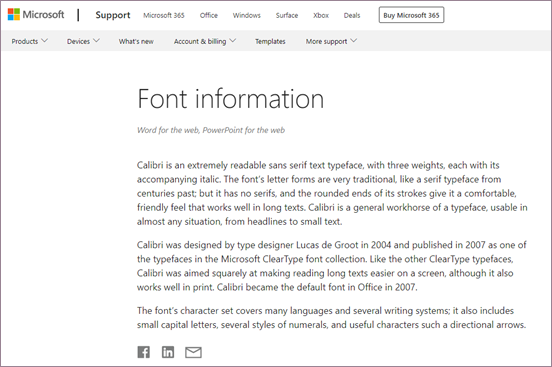Os tipos de letra que utiliza são uma expressão exclusiva de si mesmo, mas pode ser um problema localizar um tipo de letra quando tem centenas à sua escolha. O seletor de tipos de letra moderno para o Office torna mais fácil e rápido encontrar apenas o tipo de letra correto que se adequa perfeitamente ao seu documento.
Nota: O selecionador de tipos de letra moderno está atualmente disponível apenas no Word para a Web e PowerPoint na Web. Muitas das funcionalidades do selecionador de tipos de letra modernos estão disponíveis apenas com uma subscrição do Microsoft 365.
Acerca do selecionador de tipos de letra moderno
Até agora, quando selecionou um tipo de letra numa aplicação do Office, poderá ser confrontado com uma longa lista de opções. Isto deve-se ao facto de, até agora, o seletor de tipos de letra nas aplicações do Office permanecer essencialmente inalterado desde o seu lançamento. Na altura, a maioria dos tipos de letra não tinha mais do que quatro variantes básicas: regular, negrito, itálico e negrito itálico. Agora, existem tipos de letra que têm muitas mais variantes. Listar cada variante como uma opção selecionável requer muitas vezes muito deslocamento para chegar ao que pretende.
Todas as funcionalidades anteriores ao selecionador de tipos de letra modernos são transmitidas e foram adicionadas várias novas funcionalidades. A maioria das novas funcionalidades está igualmente disponível para utilizadores gratuitos e subscritores do Microsoft 365. A tabela seguinte mostra uma comparação entre as funcionalidades disponíveis para utilizadores gratuitos e para utilizadores com uma subscrição do Microsoft 365.
|
Funcionalidades modernas do seletor de tipos de letra (* indica uma nova funcionalidade) |
Subscritor do M365 |
Utilizador gratuito |
|---|---|---|
|
Mostrar nome do tipo de letra atual |
Sim |
Sim |
|
Nomes de tipos de letra WYSIWYG na lista |
Sim |
Sim |
|
Suporte para tipos de letra na cloud |
Sim |
Sim |
|
Tipos de letra acessíveis |
900 tipos de letra/260 famílias de tipos de letra |
82 tipos de letra |
|
Secção Tipos de letra Utilizados Mais Recentemente |
Sim |
Sim |
|
Mostrar todos os estilos de tipo de letra, incluindo negrito/itálico |
Sim |
Sim |
|
*Secção Separar tipos de letra do Office |
Sim |
Sim |
|
*Capacidade de fechar secções |
Sim |
Sim |
|
*Agrupar tipos de letra em famílias |
Sim |
Sim |
|
*Painel informações do Tipo de Letra de Suporte |
Sim |
Sim |
|
*Pesquisa melhorada |
Sim |
Sim |
|
*Acesso a tipos de letra premium |
Sim |
Não |
|
*Afixar tipos de letra |
Sim |
Não |
|
*Tipos de letra afixados disponíveis em todos os dispositivos/plataformas |
Sim |
Não |
|
*Pré-povoar tipos de letra afixados |
Sim |
Não |
|
*Mostrar o ícone de informações para tipos de letra do tema |
Sim |
Sim |
|
*Mostrar ícone de aviso para tipos de letra em falta |
Sim |
Não |
|
*Ícone de informações para tipos de letra incorporados/de compatibilidade |
Sim |
Não |
Descrição geral das funcionalidades
Seguem-se alguns detalhes de funcionalidades que mostram as vantagens do selecionador de tipos de letra moderno.
Tipos de letra organizados
Enquanto subscritor do Microsoft 365, verá os seus tipos de letra agrupados em famílias com todos os estilos para essa família acedidos através de um menu de lista de opções.
Verá secções diferentes para Os Tipos de Letra Mais Recentemente Utilizados, Afixados e Tipos de Letra do Office que pode ocultar facilmente quando não são necessários.
Negrito verdadeiro e itálico
Anteriormente, quando aplicava estilos a negrito ou itálico a partir do friso, as aplicações do Office aplicavam versões sintéticas desses estilos quando não estava disponível uma versão verdadeiramente negrito, itálico ou itálico a negrito do tipo de letra, mas não tinha como saber se uma versão sintética foi aplicada.
Com o selecionador de tipos de letra moderno, verá agora quando um estilo sintético foi aplicado. Por exemplo, o tipo de letra Abadi não tem uma versão em itálico disponível. Se aplicar itálico a partir do friso, verá o nome Abadi (itálico) na caixa de combinação do seletor de tipos de letra. Os parênteses indicam que o estilo itálico foi aplicado a partir do friso e o Office utilizou um estilo sintético porque não existe nenhum estilo verdadeiro disponível.
Quando um tipo de letra tem o estilo negrito ou itálico verdadeiro, como Calibri, vê o nome do tipo de letra sem parênteses quando aplica o estilo negrito ou itálico do friso, embora também possa selecionar o estilo no seletor de tipos de letra. Os estilos verdadeiros serão sempre compostos da mesma forma em todos os dispositivos, mas os estilos sintéticos podem ser compostos de forma diferente em diferentes dispositivos.
Nomes de tipos de letra localizados
Se chinês, japonês ou coreano for o seu idioma principal do browser, verá nomes de tipos de letra localizados para tipos de letra que suportam nomes chineses, japoneses ou coreanos. Por exemplo, se o browser utilizar japonês como idioma principal, verá MS 明朝 listado no seletor de tipos de letra moderno em vez de MS Mincho. Da mesma forma, se o coreano for o seu idioma principal, verá 바탕 em vez de Batang.
Tipos de letra utilizados mais recentemente
A secção Utilizados Mais Recentemente lista os 10 tipos de letra utilizados mais recentemente por ordem cronológica inversa (da última para a primeira), exceto que os tipos de letra do tema estão sempre na parte superior.
Quando abre um documento existente, o seletor de tipos de letra modernos lista todos os tipos de letra no documento na secção Utilizados Mais Recentemente . Esta secção é dinâmica, pelo que, à medida que utiliza tipos de letra diferentes, a lista e a ordem dos tipos de letra na lista serão alteradas em conformidade.
Tipos de letra afixados
Os tipos de letra afixados são apresentados junto à parte superior da lista de tipos de letra e agrupados na secção Tipos de Letra Afixados para um acesso mais rápido aos tipos de letra utilizados frequentemente. Pode afixar famílias inteiras ou estilos individuais. Vários tipos de letra estão pré-afixados na lista. Pode adicionar e remover tipos de letra afixados desta lista.
Os tipos de letra afixados irão segui-lo em todos os dispositivos e plataformas onde o selecionador de tipos de letra moderno está disponível. No entanto, cada aplicação do Office mantém o seu próprio conjunto de tipos de letra afixados. Por exemplo, um tipo de letra que afixar no Word também não será afixado no PowerPoint.
Tipos de letra do Office
Os tipos de letra do Office são tipos de letra na nuvem que estão disponíveis em todos os dispositivos e plataformas suportados pelo Office. Não precisa de incorporar tipos de letra do Office. Se utilizar tipos de letra do Office no seu documento, os documentos serão compostos conforme esperado em todos os dispositivos e plataformas suportados pelo Office.
Os tipos de letra do Office são atualizados regularmente. Para ver toda a lista de tipos de letra do Office disponíveis, consulte o artigo Tipos de letra na nuvem no Office.
Tipos de letra do tema
Os tipos de letra do tema são os tipos de letra predefinidos do corpo e cabeçalhos utilizados no seu documento. Estes tipos de letra aparecem sempre listados em primeiro lugar na secção Utilizados Mais Recentemente da lista. Os tipos de letra do tema têm um ícone de informação junto aos mesmos na lista. Os tipos de letra do tema são exclusivos de um modelo de documento e podem mudar de um documento para outro.
Tipos de letra incorporados
O seletor de tipos de letra moderno mostra que tipos de letra estão incorporados num documento. Os tipos de letra incorporados são guardados no documento, o que aumenta o tamanho do ficheiro, mas ajuda a preservar o esquema de estrutura se o documento for aberto num dispositivo que não tenha os tipos de letra disponíveis. Para obter mais informações sobre tipos de letra incorporados, consulte Incorporar tipos de letra em documentos ou apresentações.
Nota: Só pode incorporar tipos de letra nas aplicações de ambiente de trabalho windows e MacOS; no entanto, pode ver documentos com tipos de letra incorporados em qualquer dispositivo ou plataforma suportado pelo Office.
Tipos de letra em falta
O selecionador de tipos de letra moderno identifica os tipos de letra em falta num documento para que possa tomar medidas em conformidade. Os tipos de letra em falta são tipos de letra utilizados por alguém que criou ou editou o documento, mas não estão disponíveis para outros utilizadores. Quando abre um documento que utiliza tipos de letra que não tenha instalado, o selecionador de tipos de letra moderno apresenta um ícone de aviso junto ao tipo de letra e substitui-o para visualização no seu dispositivo sem alterar o tipo de letra aplicado ao texto; no entanto, o tipo de letra de substituição pode causar alterações na estrutura e no esquema.
Melhor pesquisa
É mais fácil encontrar o tipo de letra que procura. Pode procurar escrevendo apenas duas letras na caixa de pesquisa para ver uma lista de todos os tipos de letra correspondentes. À medida que adiciona mais letras, a pesquisa diminui e pode selecionar rapidamente o tipo de letra que pretende a partir de uma pequena lista.
Informações sobre tipo de letra
Se quiser saber mais sobre os tipos de letra na sua lista, o selecionador de tipos de letra moderno fornece uma ligação para informações aprofundadas sobre todos os tipos de letra do Office.
Os tipos de letra do tema, os tipos de letra incorporados e os tipos de letra em falta têm um ícone de informação junto aos mesmos. Clicar nesse ícone abre o painel Acerca deste tipo de letra e fornece informações sobre o mesmo.
Acesso ao tipo de letra Premium
Os tipos de letra disponíveis para si com o seletor de tipos de letra modernos diferem consoante tenha ou não uma subscrição do Microsoft 365.
-
Se tiver uma subscrição do Microsoft 365, terá acesso a todos os tipos de letra premium na nuvem no Office.
-
Se for um utilizador gratuito, terá acesso a um número mais pequeno de tipos de letra, mas poderá ver tipos de letra premium listados no selecionador de tipos de letra moderno com um ícone de losango
Utilizar o seletor de tipos de letra moderno
Pode selecionar tipos de letra no menu do tipo de letra no friso, no menu contextual que é apresentado quando clica com o botão direito do rato e em Procurar ou Diga-me o que pretende fazer.
Selecionar um tipo de letra no friso
-
Aceda a Base.
-
No menu do tipo de letra, clique na seta para baixo para expandir a lista de tipos de letra.
-
Desloque-se para baixo para encontrar a família do tipo de letra e paire o cursor sobre a mesma até aparecer um menu de lista de opções com as variações disponíveis para o tipo de letra.
-
Selecione a variação de tipo de letra que pretende.
Selecionar um tipo de letra no menu de contexto
-
Clique com o botão direito do rato em qualquer parte do documento.
-
No menu do tipo de letra apresentado, clique na seta para baixo para expandir a lista de tipos de letra.
-
Desloque-se para baixo para encontrar a família do tipo de letra e paire o cursor sobre a mesma até aparecer um menu de lista de opções com as variações disponíveis para o tipo de letra.
-
Selecione a variação de tipo de letra que pretende.
Selecionar um tipo de letra em Procurar ou Diga-me o que pretende fazer
-
No campo Procurar ou Diga-me , escreva o nome do tipo de letra que pretende.
-
Nos resultados, em Ações, Junto ao Nome do Tipo de Letra, clique na seta para baixo junto ao menu do tipo de letra para expandir a lista de tipos de letra.
-
Desloque-se para baixo para encontrar a família do tipo de letra e paire o cursor sobre a mesma até aparecer um menu de lista de opções com as variações disponíveis para o tipo de letra.
-
Selecione a variação de tipo de letra que pretende.
Afixar ou remover um tipo de letra
Vários tipos de letra são afixados por predefinição e são apresentados na secção Tipos de Letra Afixados da lista de tipos de letra. Pode afixar facilmente tipos de letra para os manter à mão ou desafixá-los quando já não precisar deles.
Para afixar um tipo de letra
-
Localize o tipo de letra no seletor de tipos de letra.
-
Paire o cursor sobre o lado esquerdo do nome do tipo de letra na lista até ver um ícone de afixação e uma sugestão de ferramenta que diz Afixar tipo de letra.
-
Clique no ícone de afixar. O tipo de letra afixado será agora apresentado na secção Tipos de Letra Afixados .
Para remover um tipo de letra
-
Expanda a secção Tipos de Letra Afixados da lista no seletor de tipos de letra e localize o tipo de letra que pretende remover.
-
Paire o cursor sobre o lado esquerdo do nome do tipo de letra até ver um ícone de afixação e uma sugestão de ferramenta que diz Remover tipo de letra.
-
Clique no ícone de afixar. O tipo de letra removido deixará de aparecer na secção Tipos de Letra Afixados .
Sugestão: No teclado, também pode utilizar Shift + Enter para afixar ou remover um tipo de letra.
Ver Informações sobre este tipo de letra
Para saber mais sobre os tipos de letra na sua lista de selecionadores de tipos de letra modernos, faça o seguinte:
-
Localize o tipo de letra no seletor de tipos de letra.
-
Expanda o menu de lista de opções e, na parte inferior da lista, selecione Acerca deste tipo de letra.
Para ver as informações como um artigo no site de suporte da Microsoft, no painel Acerca deste tipo de letra, selecione Ler artigo no browser.
O browser é aberto e apresenta o artigo.
Comentários
A Microsoft aprecia os seus comentários. Para obter informações sobre como deixar comentários, aceda a Como devo proceder para enviar comentários sobre o Microsoft Office? Utilize #ModernFontPicker se o seu comentário estiver relacionado com a funcionalidade de seletor de tipos de letra moderno no Office.